안녕하세요! 맥초it입니다.
이번에 갤럭시a30에서 LG g8로 이동을 하면서 여러가지를 경험해보고 있는데요. 그 중에서도 한가지 카카오톡 톡서랍을 사용해보고 싶었습니다.
저는 얼마전에 카카오톡 톡서랍 베타 버젼을 사용하는 사용기에 대해 말씀드린 적이 있었는데요.
카카오톡 톡서랍 베타 사용기-백업,메모,클라우드-
안녕하세요! 맥초it입니다. 카카오톡은 아마 우리나라에서 사용하지 않는 분들은 거의 없으실 겁니다. 저 역시도 카카오톡을 굉장히 자주 사용을 하고 있는데요. 개인적인 일도 그렇지만 업무적
aorflsdl0417.tistory.com
그동안은 톡서랍을 백업만 하다가 복원까지는 사용을 해본적이 없었는데 이번에 기회가 되어 한번 해보고 싶더라구요. 원래 카카오톡에도 분명히 대화내용 백업이 되었지만 사진과 미디어 파일까지 완벽히 되지는 않았거든요.
1. 카카오톡 톡서랍 백업하기
일단 복원을 하기 전에 백업을 먼저 해야합니다. 갤럭시a30에서 사용하던 내용 그대로 백업을 진행하도록 하겠습니다.
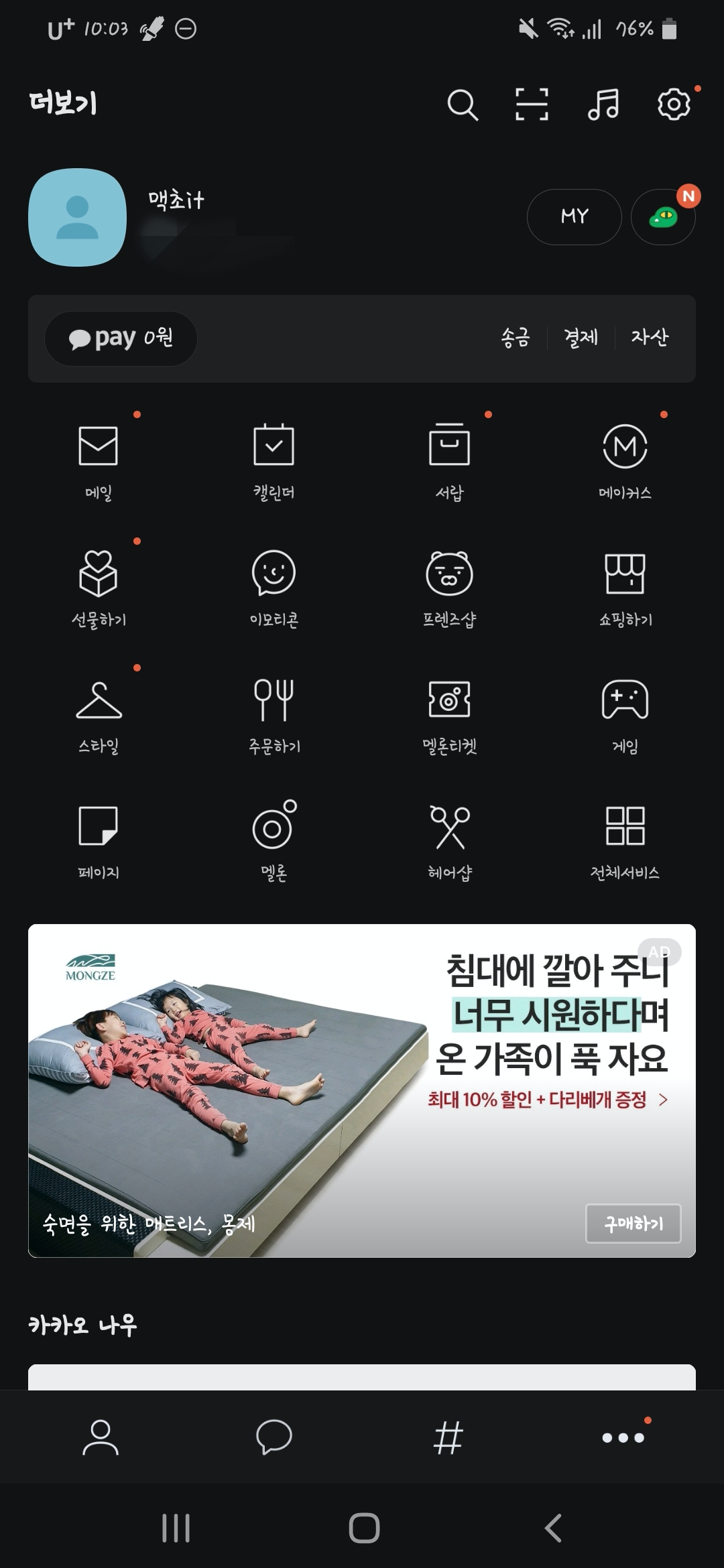
카카오톡에 들어가서 맨 오른쪽 점 세개 부분을 눌러주신다음에 그 위에 톱니바퀴 모양을 눌러주세요. 그럼 설정 부분이 나오는데요. 거기서 ‘채팅’ 탭을 눌러주세요

그럼 이렇게 대화 백업, 대회/미디어 백업하기를 할 수 있는데요. 바로 이 대화/미디어 백업하기 부분이 바로 카카오톡 톡서랍이라고 하는 서비스입니다.
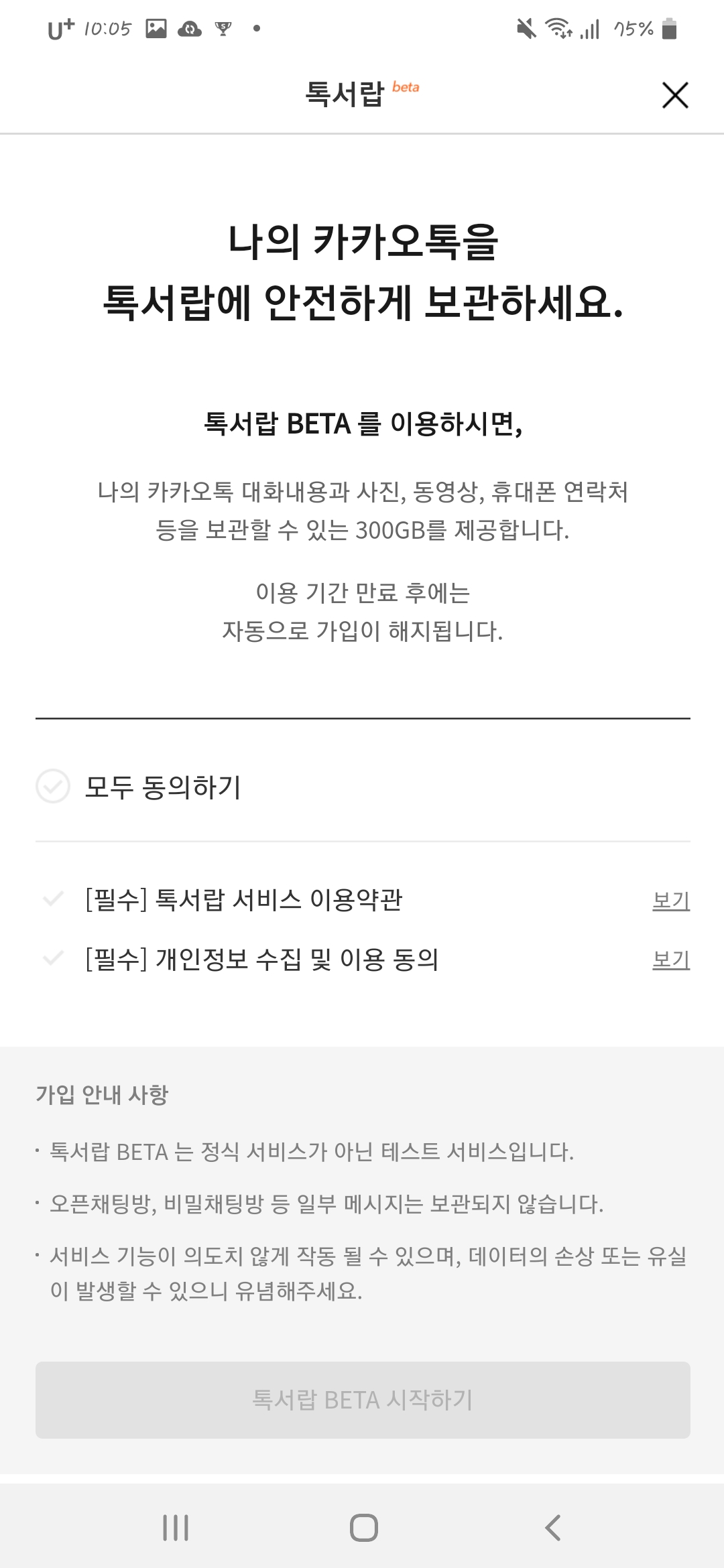
그럼 바로 시작해보도록 하겠습니다. 아직까지는 베타 서비스라고 하는데요.
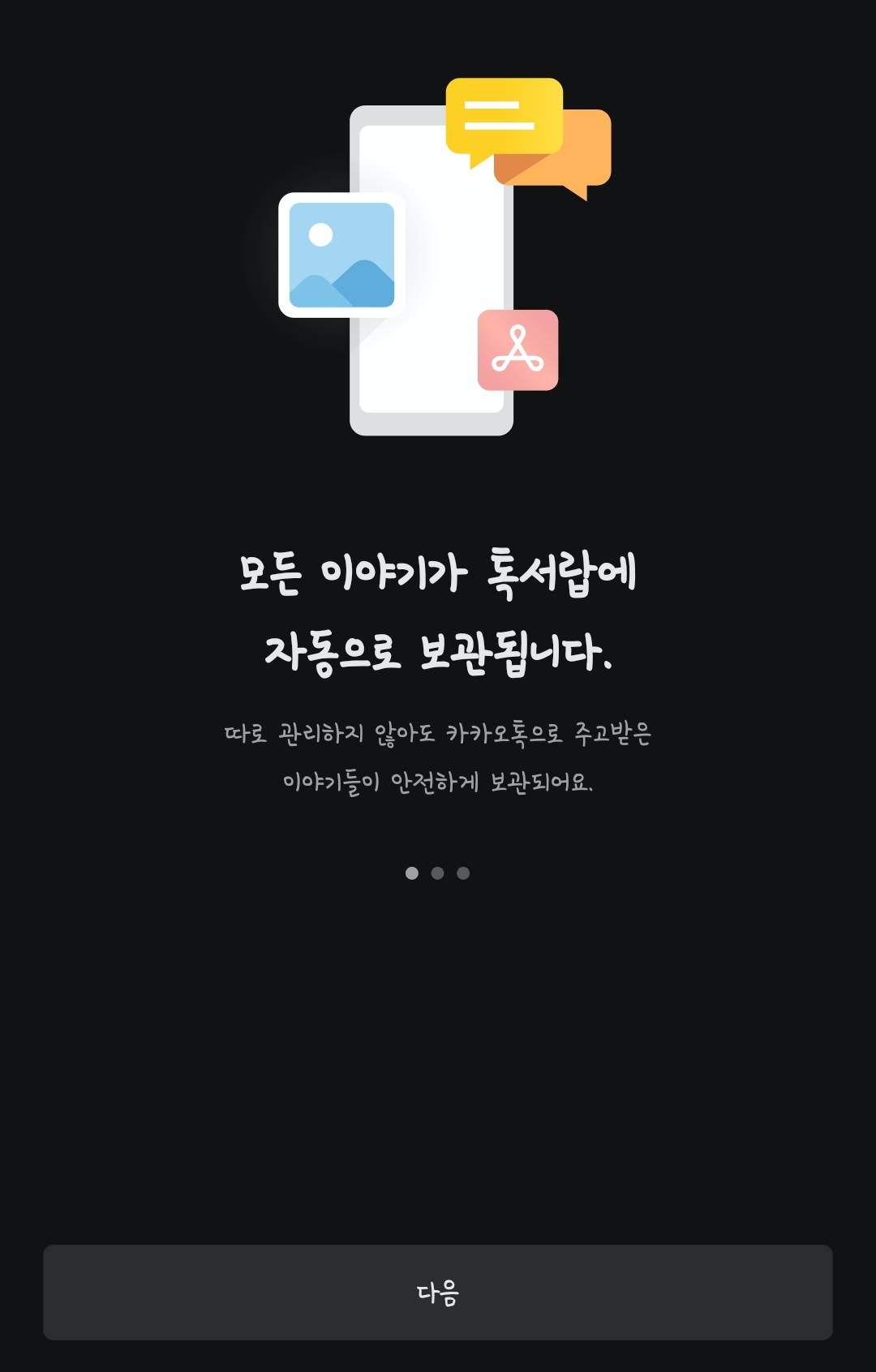
가입을 하기 되면 따로 백업을 하지 않아도 백업으로 대화를 관리해준다고 합니다.
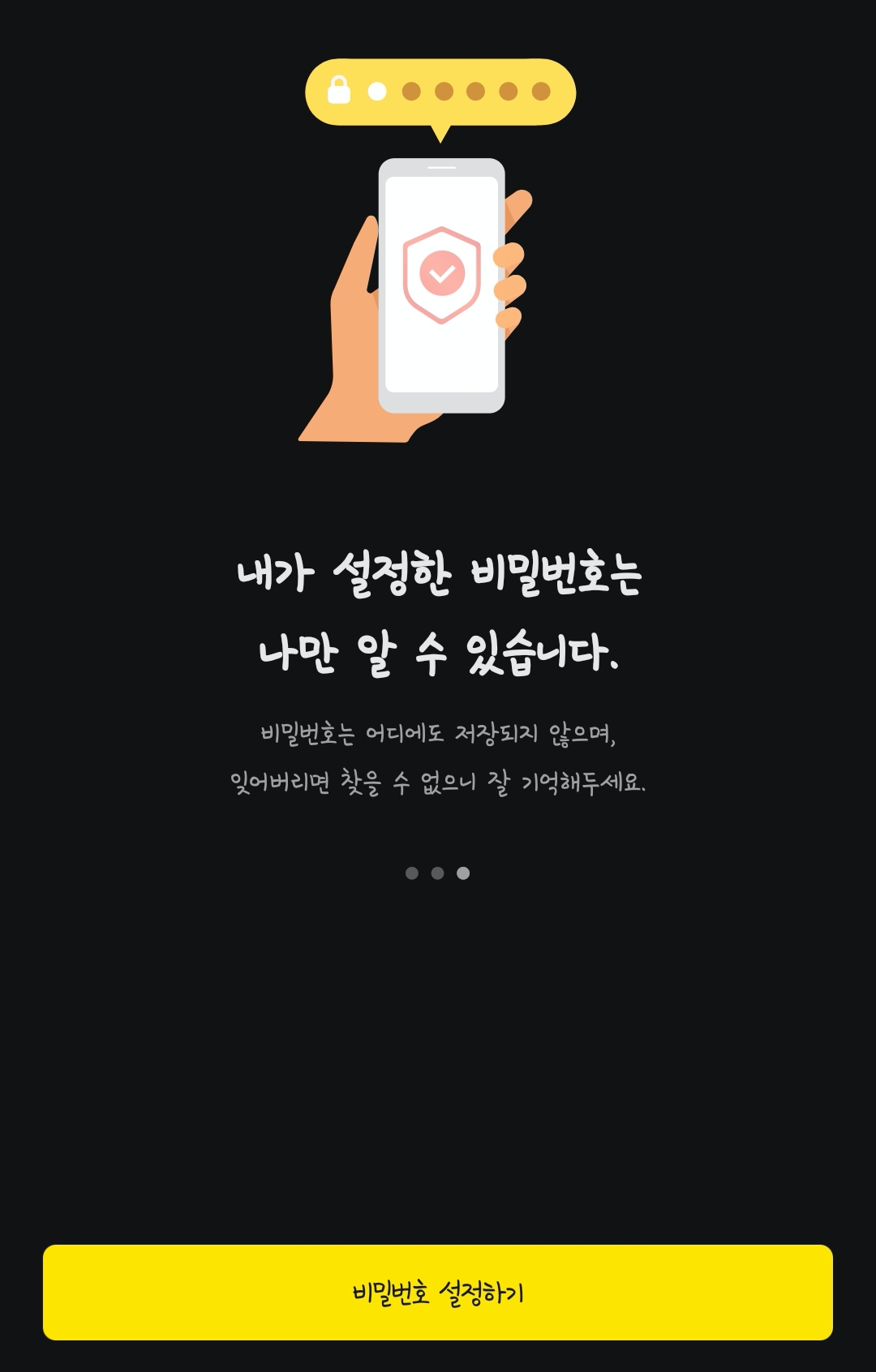
비밀번호를 설정해주세요. 복원을 할때 사용하는 비밀번호이니 꼭 기억할 수 있는 비밀번호로 해주세요.
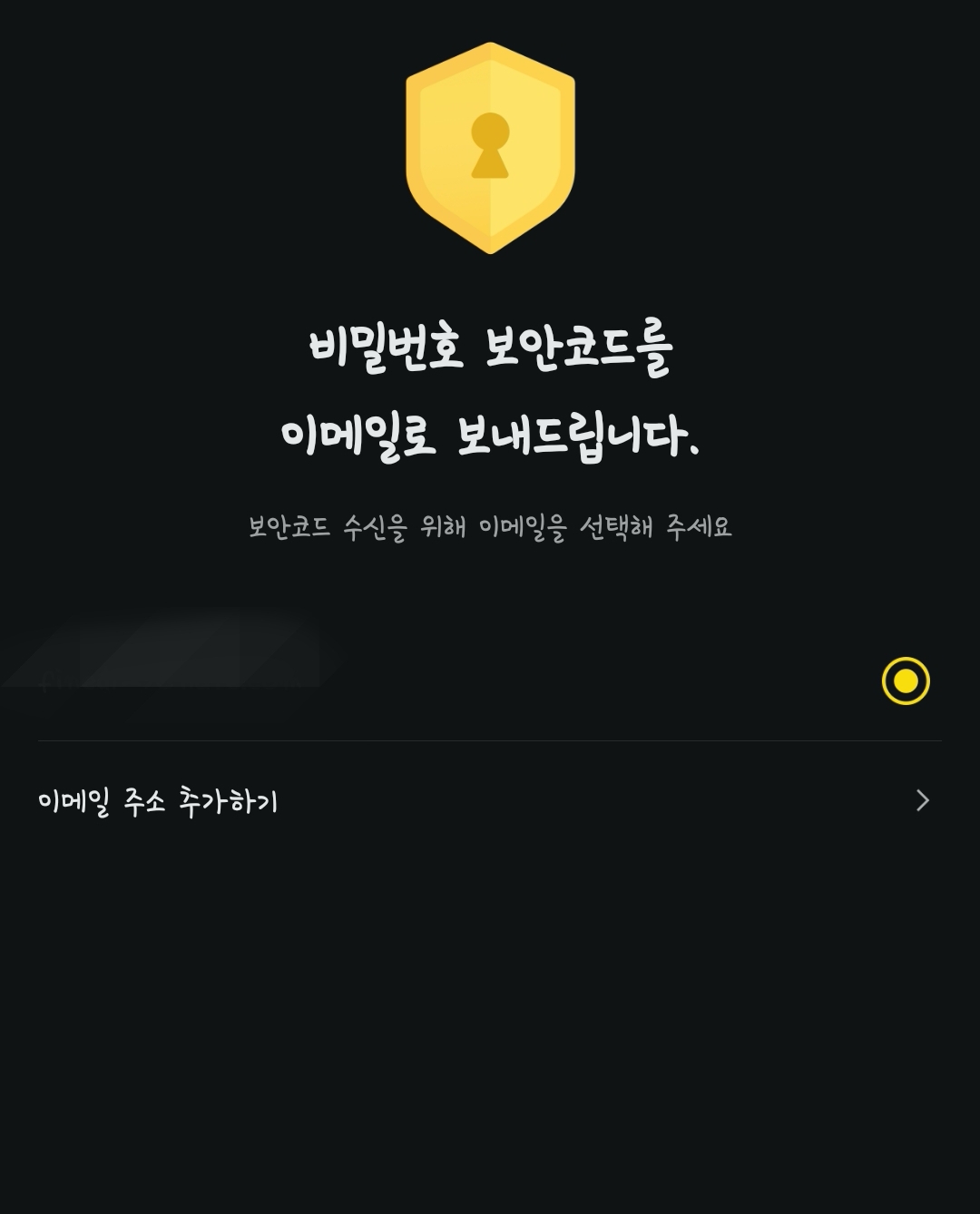
그리고 나서 보안코드를 이메일로 보내준다고 하는데요.
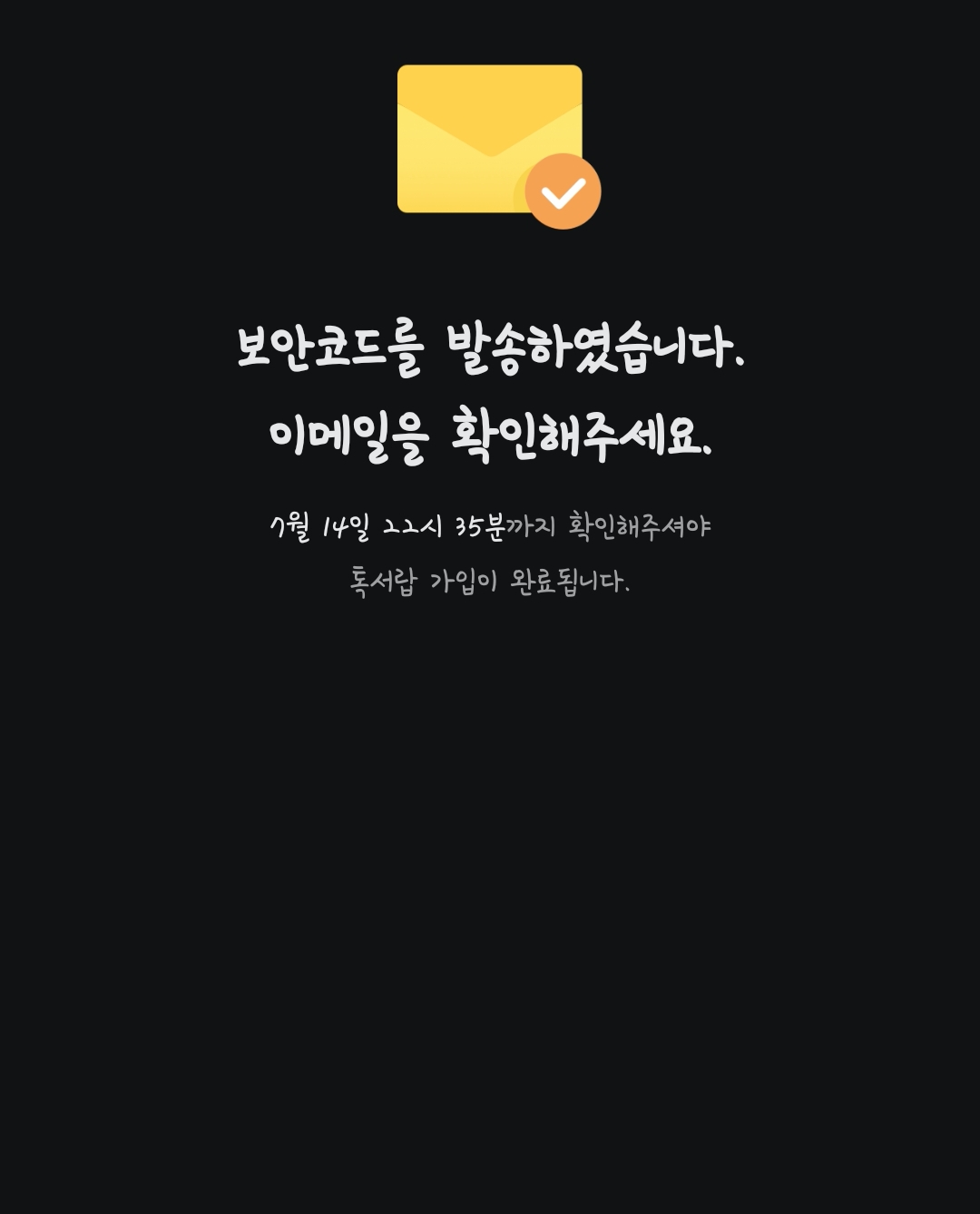
추후에 설정된 이메일로 보안코드를 확인하시면 됩니다. 시간이 정해져있으니 바로 이메일을 확인해주세요.

보안코드 확인까지 마무리가 되면 이제는 카카오톡 데이터 백업을 진행할 수 있게 됩니다. 데이터 보관하기를 눌러주세요.
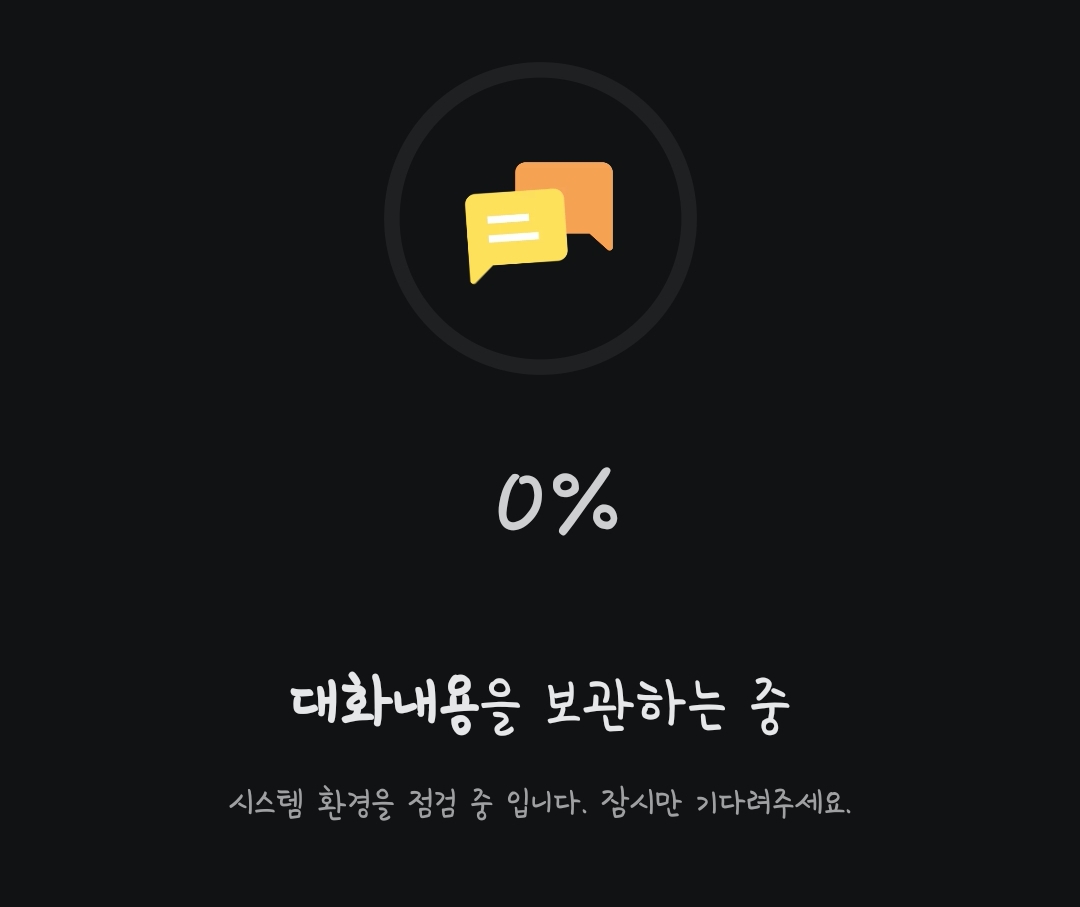
데이터 백업이 진행됩니다.
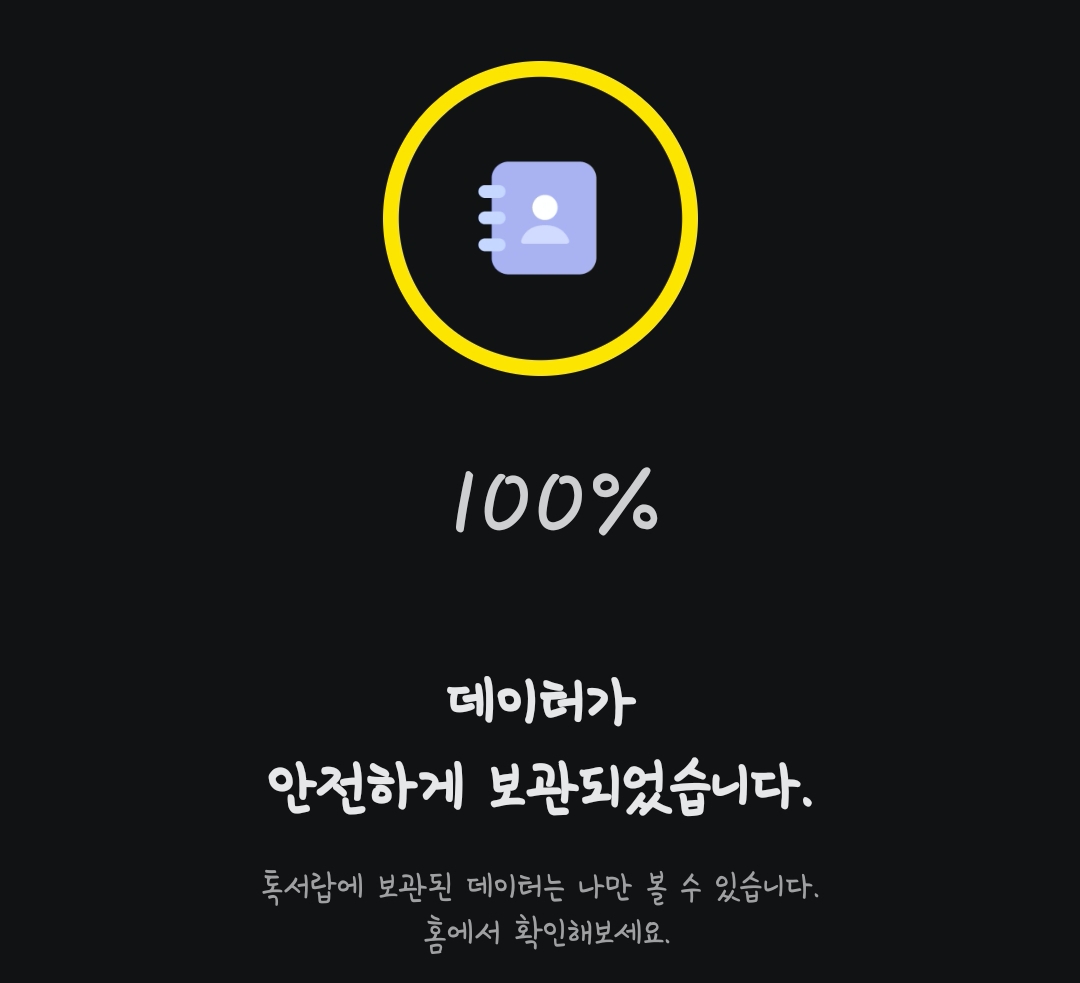
잠시 후 100%가 되면서 데이터가 백업이 되었습니다. 이제는 새롭게 사용할 LG g8에서 카카오톡을 실행하여 복원하도록 하겠습니다.
2. 카카오톡 톡서랍 복원하기
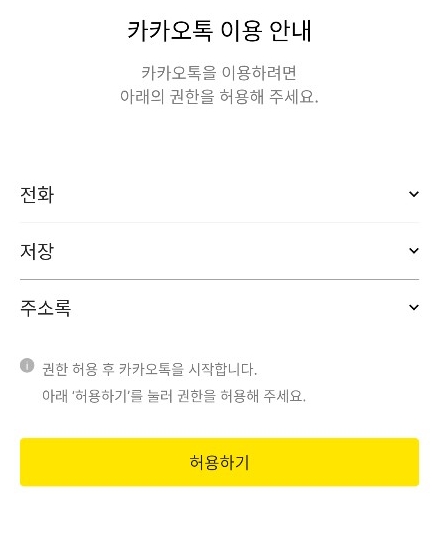
LG G8에서는 처음 카카오톡을 실행하기 때문에 일단 기본적인 설정부터 해야 되는데요. 허용하기를 눌러주시구요.
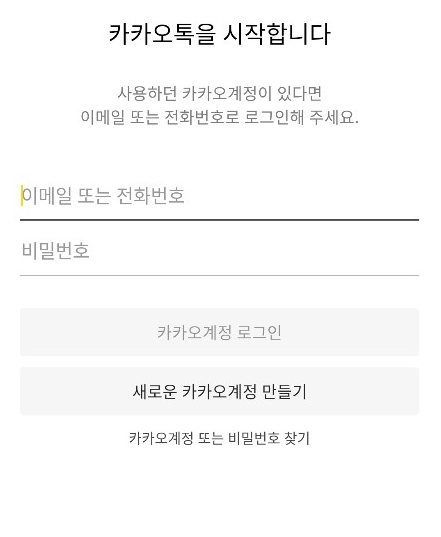
전의 핸드폰에서 사용하던 카카오톡 계정으로 로그인을 먼저 진행을 해주세요. 만약 가입된게 없다면 먼저 카카오톡 계정을 만들어주셔야 합니다. 당연히 전의 핸드폰에서 만들고 백업을 해주셔야 합니다.
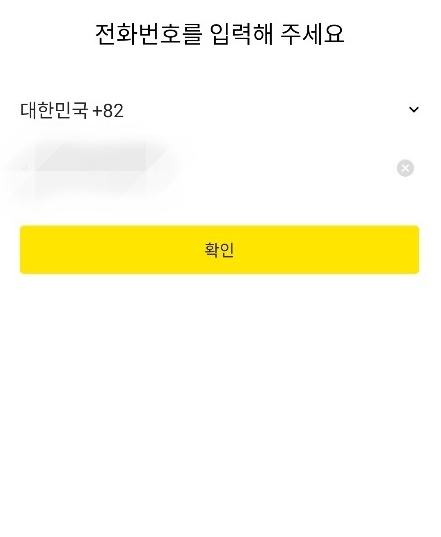
로그인을 하셨다면 현재 핸드폰 번호를 입력해주세요.
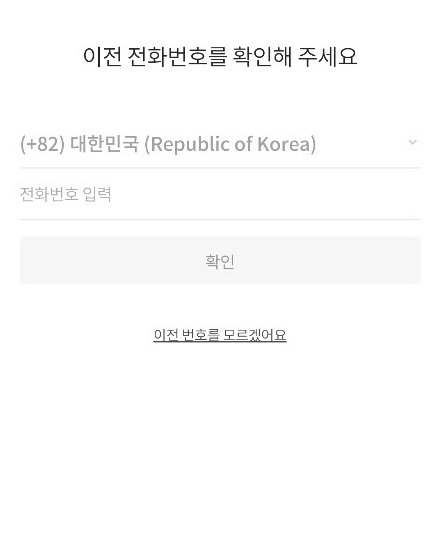
저 같은 경우에는 핸드폰 번호 자체를 바꿨기 때문에 이전에 사용하던 전화번호를 입력해달라고 하는데요. 만약 핸드폰 번호를 바꾼 것이 아니고 그냥 기기만 변경한 것이라고 한다면 이러한 창은 안나타나지 않을까 싶습니다.
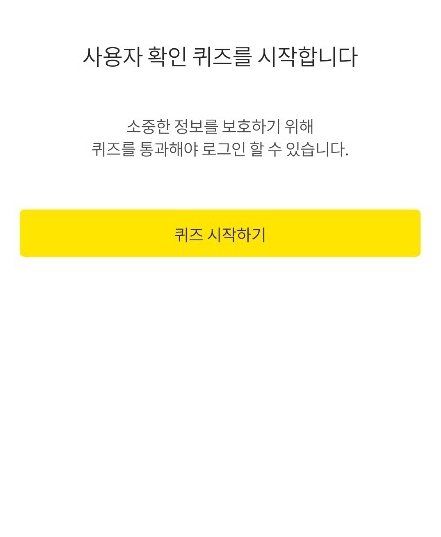
퀴즈로 몇가지 정보를 맞춰야지만 복원이 진행되는데요. 아무래도 민감한 개인정보를 복원하는 것이기 때문에 이러한 과정을 거치는게 아닐까 싶습니다.
그게 아니면 전화번호가 바뀌면서 인증을 이렇게 하는게 아닐까 싶네요. 진짜 본인인지 말이죠! 그래서 만약 전화번호를 바꾸는게 아니면 이러한 과정은 없을 수도 있습니다.

진행되는 퀴즈를 맞추셨으면 이제 로그인을 진행할 수가 있습니다.
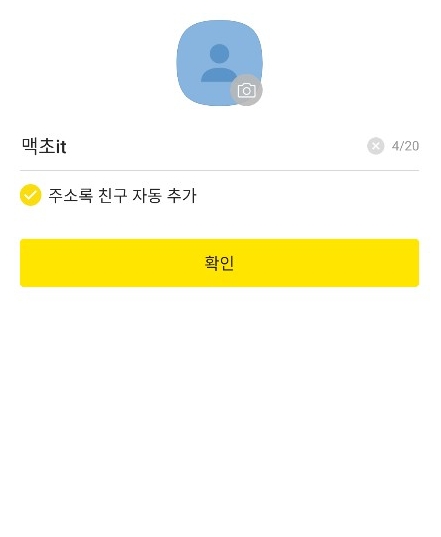
프로필 이름을 정해주시구요.
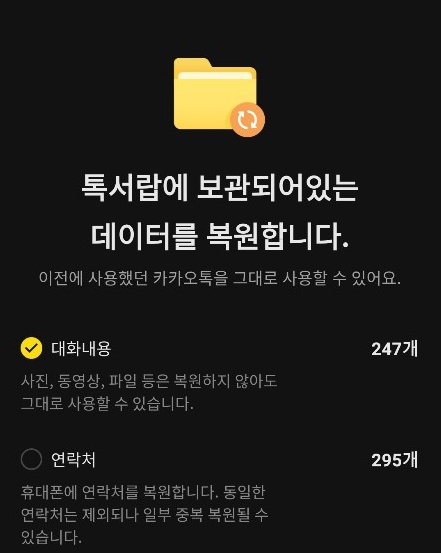
이제 톡서랍에 보관되어 있는 데이터를 복원한다고 합니다. 대화내용과연락처 중 선택해서 복원할 수가 있는데요.
사진, 동영상, 파일 등은 굳이 복원하지 않아도 톡서랍에 보관되어 있어 그대로 사용이 가능하다고 합니다.
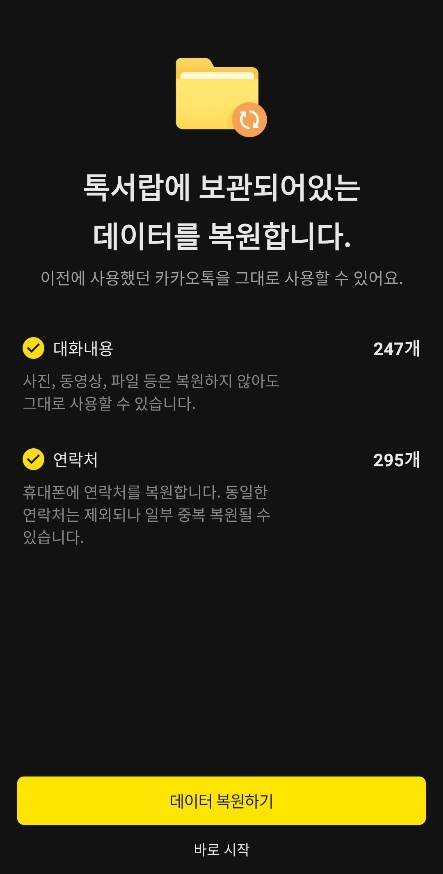
저는 2가지 모두 복원을 진행하려고 합니다. 복원할 데이터를 선택해주신다음에 데이터 복원하기를 눌러주세요
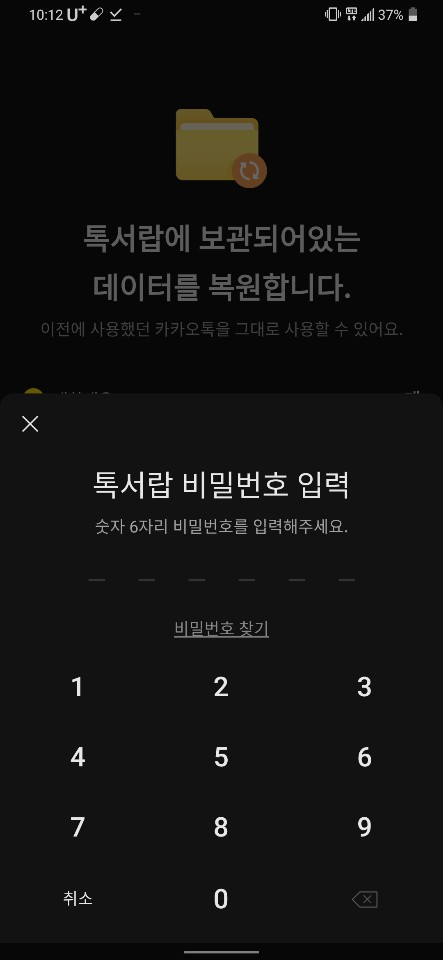
톡서랍 비밀번호를 눌러주시구요.

그럼 이제 복원하기를 진행하게 됩니다.
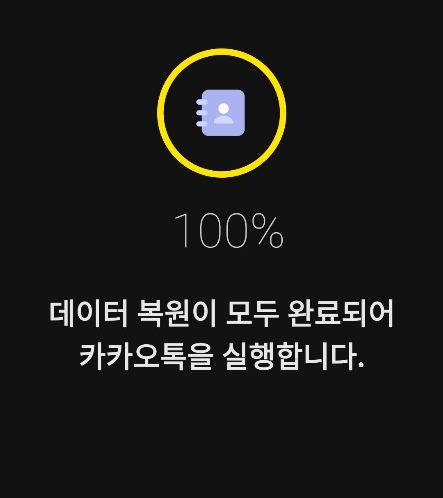
데이터 복원이 모두 진행되었습니다.
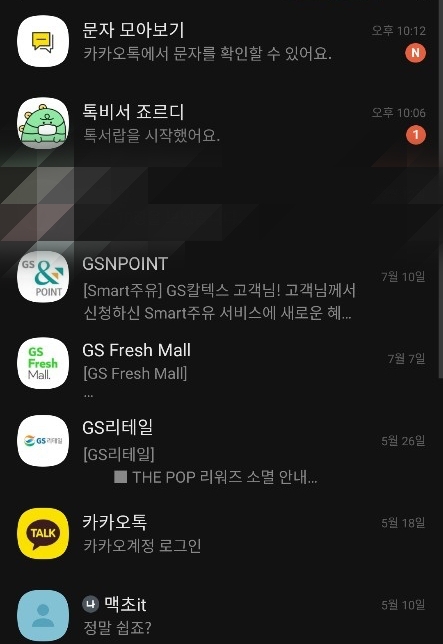
카카오톡 대화 창을 살펴보면 대화 내용이 무사히 복원된 것을 알 수가 있습니다.
3. 마무리
이렇게 진행해보고 싶었던 카카오톡 톡서랍 복원 및 백업에 대해 알아보았습니다. 좋았던 부분은 이미 톡서랍을 이미 가입하고 백업을 해놓았다면 자동으로 관리가 된다는 부분이었습니다.
그전까지는 따로 대화내용을 백업하지 않으면 복원이 어려운 부분이 있었는데요. 이렇게 카카오톡 톡서랍을 가입해놓으면 대화내용이 일부분은 사라질 수 있어도 어느정도 관리가 된다는 부분이 좋은게 아닐까 싶습니다.
글을 읽어주셔서 감사합니다.





최근댓글